隠しファイルやシステムファイルを表示する方法 ( Windows 7 )
| 対象 OS | Windows 7 |
|---|
- カテゴリー :
-
- トップカテゴリー > 症状から選ぶ > 設定・操作の手順
- トップカテゴリー > 製品から選ぶ > デスクトップパソコン
- トップカテゴリー > 製品から選ぶ > ノートパソコン
- トップカテゴリー > 製品から選ぶ > タブレット(Windows)
- トップカテゴリー > 製品から選ぶ > 小型パソコン(スティック・NUC)
回答
はじめに
この FAQ について
この FAQ では、隠しファイルやシステムファイルを表示する手順を説明します。
その他の OS
操作手順
隠しファイルやシステムファイルを表示する手順
- [ スタート ] → [ コンピューター ] の順にクリックします。
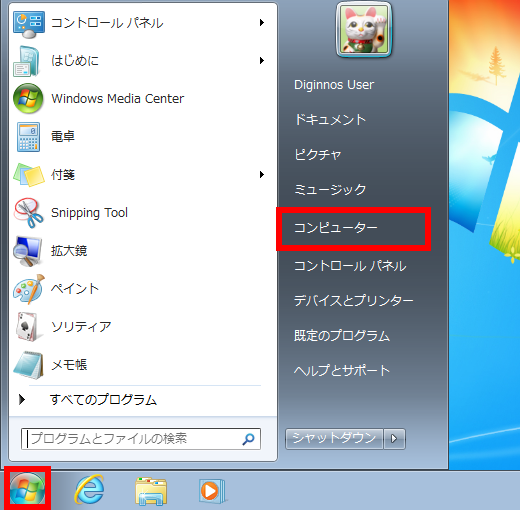
- 「 コンピューター 」 画面が表示されます。
[ 整理 ] タブをクリックし、表示された一覧から [ フォルダーと検索のオプション ] をクリックします。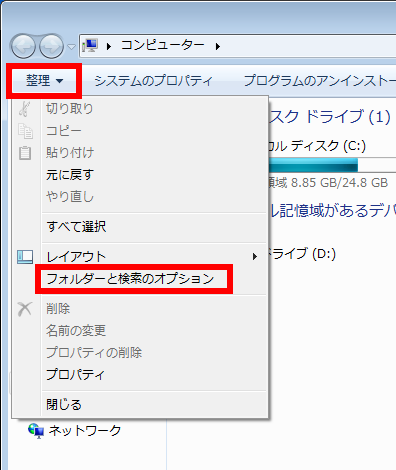
- 「 フォルダー オプション 」 画面が表示されます。[ 表示 ] タブをクリックします。
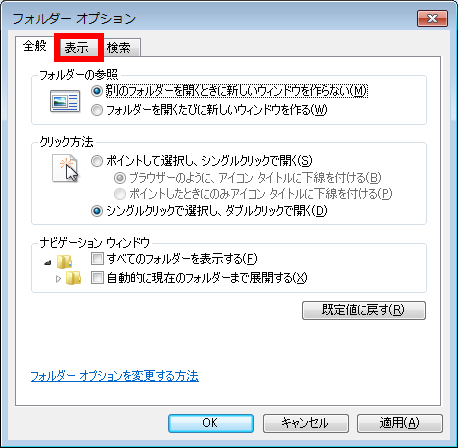
- 「 詳細設定 」 欄から、[ 隠しファイル、隠しフォルダー、および隠しドライブを表示する ] をクリックし、チェックをつけます。[ OK ] をクリックします。
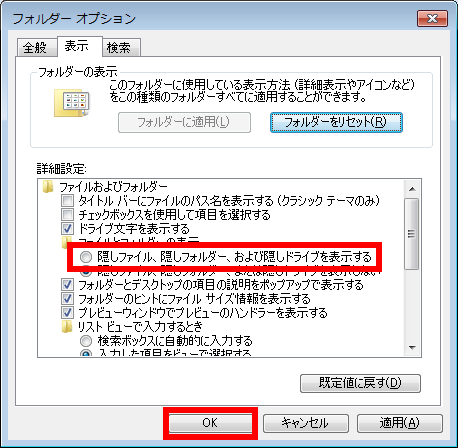
- システムファイルを表示する場合は、「 詳細設定 」 欄から、[ 保護されたオペレーティングシステムファイルを表示しない ] をクリックしてチェックを外します。[ OK ] をクリックします。
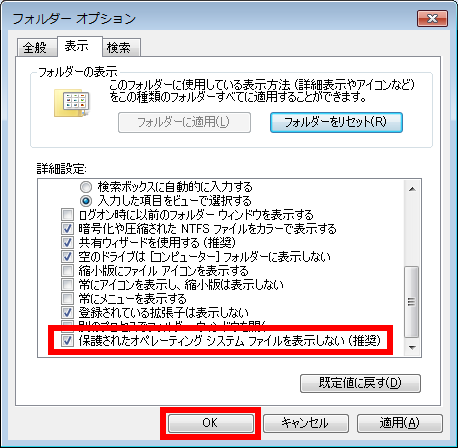
- 「 警告 」 画面が表示されます。
「 保護されているオペレーティングシステムファイル… 」 というメッセージが表示されるので、
問題がなければ [ はい(Y) ] をクリックします。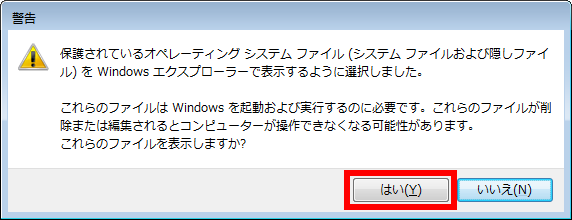
- システムファイルを表示する場合は、「 詳細設定 」 欄から、[ 保護されたオペレーティングシステムファイルを表示しない ] をクリックしてチェックを外します。[ OK ] をクリックします。
アンケートにご協力ください
FAQにて解決しなかった場合はこちらまで
弊社製品及び弊社購入製品ご利用にてFAQで解決しなかった場合は、下記へお問い合わせください。
※お問合せの際、【 FAQ番号: を見た 】とお伝えいただければ、スムーズにご案内できます。
※お問合せの際、【 FAQ番号: を見た 】とお伝えいただければ、スムーズにご案内できます。
パソコンのサポート
サードウェーブサポートセンター
THIRDWAVE ・ Diginnos ・ Prime 製造番号の記載場所について
- 電話番号:03-4332-9193
- 受付時間:24時間年中無休
THIRDWAVE ・ Diginnos ・ Prime 製造番号の記載場所について
パーツ周辺機器のサポート ・ Dospara Club Members ・ セーフティサービス
ドスパラ商品コンタクトセンター
店舗でご購入の場合はレシートに記載の伝票番号をご用意ください。
- 電話番号:03-4332-9194
- 受付時間:10:00~19:00
店舗でご購入の場合はレシートに記載の伝票番号をご用意ください。